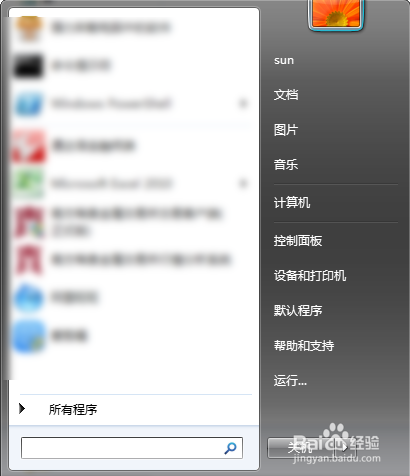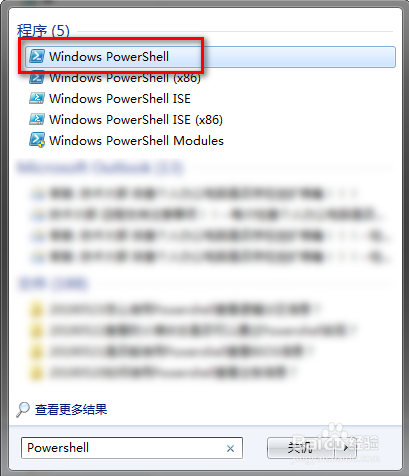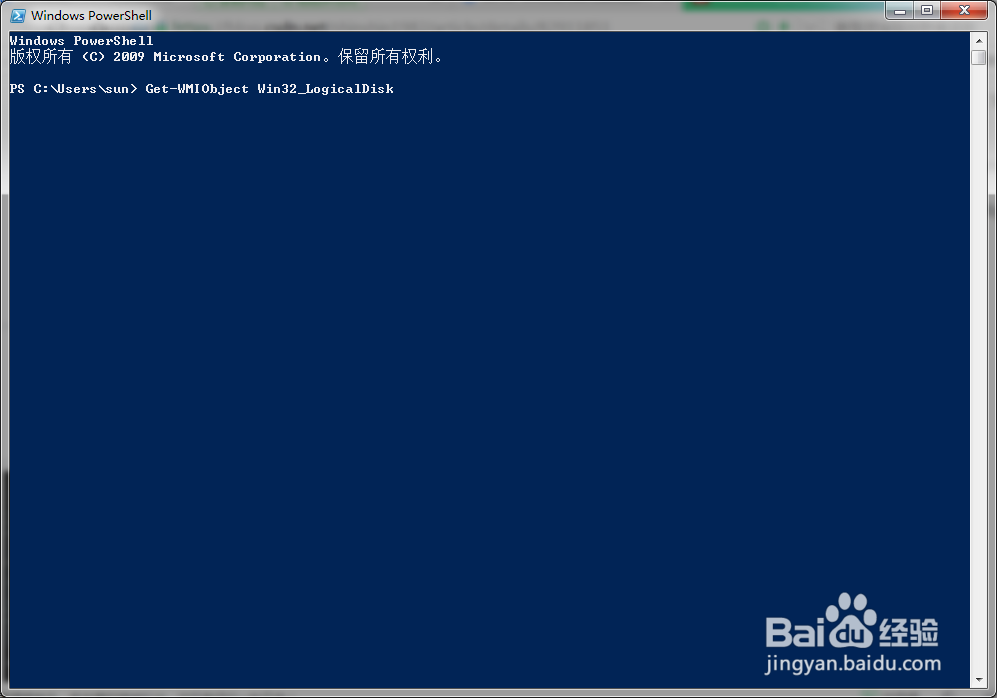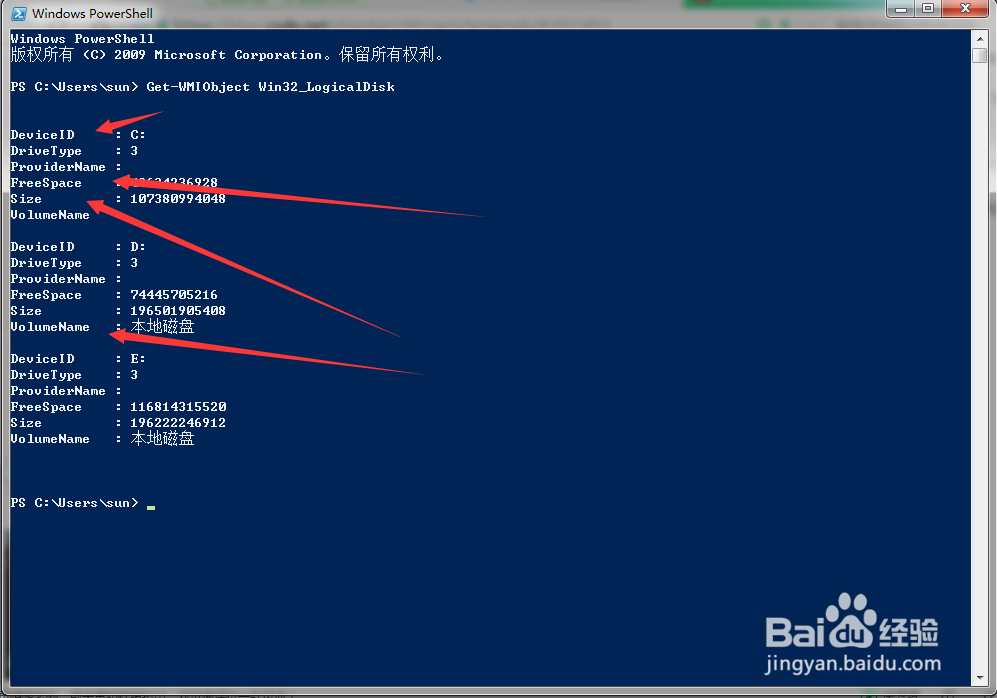怎么使用Powershell查看逻辑分区信息
在Windows操作系统中,我们可以将磁盘分成主分区、扩展分区和逻辑分区;逻辑分区是在扩展分区的基础上进行划分的。今天我就来分享一下,使用Powershell查看逻辑分区信息。
工具/原料
Powershell
电脑
打开Powershell程序:
1、我们以Win 7中的Powershell程序为例;首先打开操作系统开始菜单;
2、在开始菜单搜索框中,输入“Powershell”;
3、点击搜索出的Windows Powershell程序图标;
4、Powershell程序窗口自动打开;
使用Powershell查看逻辑分区信息:
1、在Powershell程序窗口中输入Get-WMIObject ;
2、指明要查询的信息Win32_LogicalDisk ;
3、点击回车后,命令行自动执行;并输出逻辑磁盘分区ID号、空闲磁盘空间、总磁盘空间、卷标等信息。
声明:本网站引用、摘录或转载内容仅供网站访问者交流或参考,不代表本站立场,如存在版权或非法内容,请联系站长删除,联系邮箱:site.kefu@qq.com。
阅读量:64
阅读量:53
阅读量:31
阅读量:24
阅读量:87